win11找不到我的电脑图标怎么办 win11桌面上的我的电脑图标不见了如何处理
更新时间:2023-11-15 15:11:46作者:skai
我们现在大部分的小伙伴都已经把自己的操作系统升级到了win11操作系统,但是有些小伙伴在刚升级win11操作系统后发现自己桌面上找不到我的电脑图标了,对此我们应该怎么办,接下来小编就带着大家一起来看看win11桌面上的我的电脑图标不见了如何处理。
操作步骤:
1、首先我们右键桌面空白处,选择打开“显示设置”。
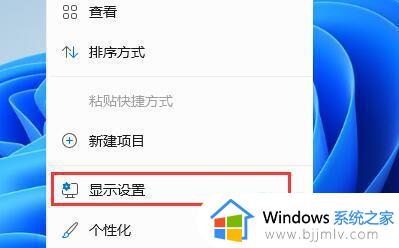
2、然后在左侧栏中找到并进入“个性化”
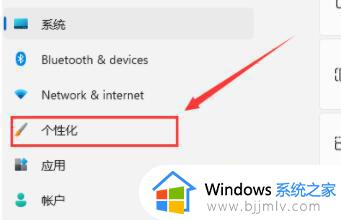
3、接着在右边选择“主题”进入。
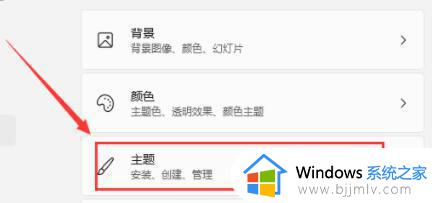
4、可以在相关设置下方找到并打开“桌面图标设置”。
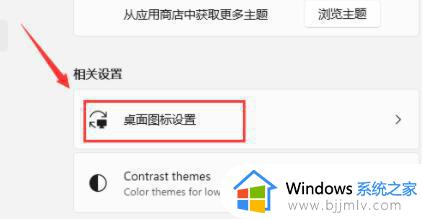
5、在其中桌面图标下方勾选“计算机”开启。
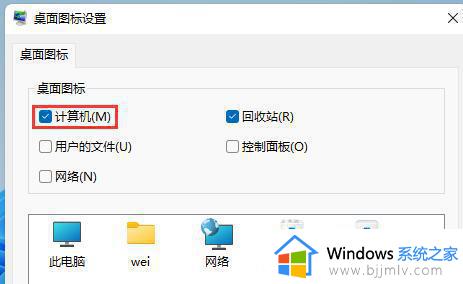
6、确定保存后,我们回到桌面就可以直接在桌面上打开“此电脑”了。
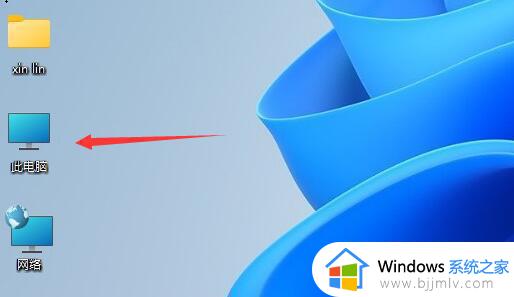
以上全部内容就是小编带给大家的win11桌面上的我的电脑图标不见了处理方法详细内容分享啦,还不清楚怎么设置的小伙伴就快点跟着小编一起来看看,希望对你有帮助。
win11找不到我的电脑图标怎么办 win11桌面上的我的电脑图标不见了如何处理相关教程
- win11桌面上没有我的电脑图标怎么办 win11桌面上我的电脑图标不见了处理方法
- win11桌面上我的电脑图标不见了怎么办 win11桌面我的电脑图标不见了怎么恢复
- win11桌面我的电脑图标不见了怎么办 win11我的电脑图标不见了怎么恢复
- win11桌面怎么添加我的电脑图标 win11如何调出我的电脑图标
- win11怎么在桌面上显示我的电脑 win11怎么调出我的电脑图标
- win11怎么找我的电脑 win11我的电脑图标如何找到
- win11怎么显示我的电脑图标 win11怎么把我的电脑放到桌面
- win11桌面怎么显示我的电脑 win11电脑如何显示我的电脑图标
- win11桌面我的电脑不见了怎么办 win11电脑我的电脑找不到了如何解决
- win11电脑wifi图标不见了怎么办 win11找不到wifi图标如何处理
- win11恢复出厂设置的教程 怎么把电脑恢复出厂设置win11
- win11控制面板打开方法 win11控制面板在哪里打开
- win11开机无法登录到你的账户怎么办 win11开机无法登录账号修复方案
- win11开机怎么跳过联网设置 如何跳过win11开机联网步骤
- 怎么把win11右键改成win10 win11右键菜单改回win10的步骤
- 怎么把win11任务栏变透明 win11系统底部任务栏透明设置方法
win11系统教程推荐
- 1 怎么把win11任务栏变透明 win11系统底部任务栏透明设置方法
- 2 win11开机时间不准怎么办 win11开机时间总是不对如何解决
- 3 windows 11如何关机 win11关机教程
- 4 win11更换字体样式设置方法 win11怎么更改字体样式
- 5 win11服务器管理器怎么打开 win11如何打开服务器管理器
- 6 0x00000040共享打印机win11怎么办 win11共享打印机错误0x00000040如何处理
- 7 win11桌面假死鼠标能动怎么办 win11桌面假死无响应鼠标能动怎么解决
- 8 win11录屏按钮是灰色的怎么办 win11录屏功能开始录制灰色解决方法
- 9 华硕电脑怎么分盘win11 win11华硕电脑分盘教程
- 10 win11开机任务栏卡死怎么办 win11开机任务栏卡住处理方法
win11系统推荐
- 1 番茄花园ghost win11 64位标准专业版下载v2024.07
- 2 深度技术ghost win11 64位中文免激活版下载v2024.06
- 3 深度技术ghost win11 64位稳定专业版下载v2024.06
- 4 番茄花园ghost win11 64位正式免激活版下载v2024.05
- 5 技术员联盟ghost win11 64位中文正式版下载v2024.05
- 6 系统之家ghost win11 64位最新家庭版下载v2024.04
- 7 ghost windows11 64位专业版原版下载v2024.04
- 8 惠普笔记本电脑ghost win11 64位专业永久激活版下载v2024.04
- 9 技术员联盟ghost win11 64位官方纯净版下载v2024.03
- 10 萝卜家园ghost win11 64位官方正式版下载v2024.03